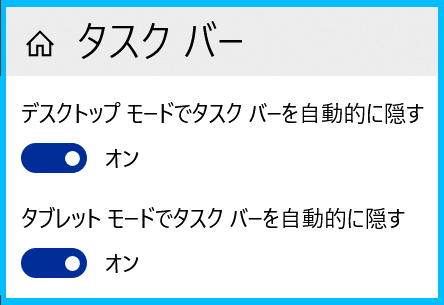Windows10 タスクバーの右端に爪付きカード型のアイコンがあります。
アクションセンターという司令塔のような名がついていますが、覗いてみると、セキュリティやメンテナンスなどの管理のほかに、メールやカレンダーなどの通知、いろいろな機能設定の案内所らしいことがわかります。
1という数字が出ていたときにクリックしてみると、こんなメッセージが出てきました。

パソコンの機能は、使わなければわからないので、そんなこともできるのかと、未知悟無知を実感させられることもあります。
覗いてよい場所悪い場所の見分けも、アクションの巧拙にかかってきそうです。